Du kan kontrollera hårddisken för fel utan att använda speciella program. Dessutom kan inte särskilt erfarna användare göra det på egen hand.
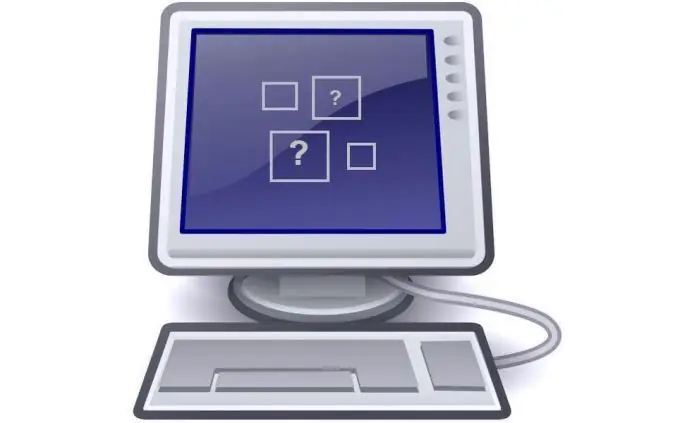
Varför kontrollera fel på hårddisken?
En sådan kontroll bör göras om operativsystemet startar mycket långsammare än tidigare, och även om olika typer av fel uppstår när datorn startar.
Hur kontrollerar jag hårddisken från ett laddat Windows-operativsystem?
Om operativsystemet startar normalt öppnar du (på "Skrivbordet" eller i "Start" -menyn) "Den här datorn", högerklickar på önskad disk och väljer i rullgardinsmenyn raden "Egenskaper". Där behöver du fliken "Verktyg". Klicka på knappen "Kontrollera" på den här fliken.
Om det finns fel på disken som du kontrollerat kommer operativsystemet att erbjuda att fixa dem efter kontrollen. Det är värt att gå med på detta förslag, eftersom du tidigare har sparat viktiga data till en USB-flashenhet eller extern hårddisk.
Hur kontrollerar jag min hårddisk från kommandoraden?
Hitta Kör i Start-menyn och klicka på den. I fältet som visas anger du cmd och trycker på Enter. I Windows 8-10 trycker du på Win + R-tangentkombinationen.
Uppmärksamhet! Denna åtgärd måste utföras med systemadministratörens rättigheter.
I fönstret som visas anger du kommandot shkdsk, som startar skivkontrollverktyget, med följande tangenter:
X: - här är X beteckningen på enheten som måste kontrolleras (vanligtvis är detta enhet C, men andra bokstäver är också möjliga, till exempel D), / F är ett alternativ som indikerar att diskfel kommer att fixas, / R - en parameter som indikerar att sökningen efter dåliga sektorer och återställning av den överlevande informationen kommer att utföras.
För mer information måste chkdsk köras med /? -Omkopplaren.
Ett exempel på kommandostavningen: chkdsk C: / F / R (när du har skrivit denna rad trycker du på Enter-knappen).
Om du får ett meddelande efter start efter att du uppmanats att kontrollera nästa gång du startar om datorn bör du godkänna (skriv bokstaven "Y" och tryck på Enter) och starta sedan om datorn på vanligt sätt.






